Zapora systemu Windows nie rozpoznaje sieci domeny w systemie Windows 10
Gdy łączysz się z siecią domeny lub siecią firmową, Zapora systemu Windows(Windows Firewall) przełącza się na profil domeny. Profil dotyczy sieci, w których system hosta może uwierzytelniać się na kontrolerze domeny. Pozostałe dwa profile są prywatne i publiczne. Teraz może się tak zdarzyć, że po połączeniu się z domeną profil Zapory systemu Windows(Windows Firewall) nie zawsze przełącza się na Domena(Domain) . Zwykle występuje, gdy używasz klienta wirtualnej sieci prywatnej(third-party virtual private network) ( VPN ) innej firmy do łączenia się z siecią domeny. W tym poście zaproponujemy rozwiązanie, które sprawi, że Zapora systemu Windows(Windows Firewall) przełączy profil w takiej sytuacji.
Zapora systemu Windows(Windows Firewall) nie rozpoznaje sieci domeny(Domain)
Może się zdarzyć, że profil Zapory systemu Windows(Windows Firewall) nie zawsze przełącza się na domenę, gdy używasz klienta VPN innej firmy. (VPN)Powodem niepowodzenia w zmianie profilu domeny jest opóźnienie w niektórych klientach VPN innych firm. Opóźnienie występuje, gdy klient dodaje niezbędne trasy do sieci domeny. Sieci VPN(VPNs) zmieniają adres IP za każdym razem, gdy przełączasz się na nowy serwer lub gdy nawiązujesz nowe połączenie. Jako stałe rozwiązanie firma Microsoft zaleca, aby sieci VPN(VPNs) używały interfejsów API(APIs) wywołań zwrotnych w celu dodawania tras, gdy tylko karta VPN dotrze do systemu Windows(Windows) . Oto trzy API , któreVPN powinien używać dla Windows .
- NotifyUnicastIpAddressChange : ostrzega wywołujących o wszelkich zmianach dowolnego adresu IP, w tym o zmianach stanu DAD .
- NotifyIpInterfaceChange : rejestruje wywołanie zwrotne w celu powiadomienia o zmianach we wszystkich interfejsach IP.
- NotifyAddrChanget : Powiadamia użytkownika o zmianach adresu.
Obejście polegające na przełączeniu zapory na profil domeny(Workaround to switch Firewall to Domain Profile)
Jeśli Twoja sieć VPN(VPN) nie oferuje takich funkcji i nie możesz przełączyć się na inną sieć VPN(VPN) , oto rozwiązanie. Ty lub administrator IT możecie zdecydować się na wyłączenie negatywnej pamięci podręcznej, aby pomóc usłudze NLA po ponownym wykryciu domeny.
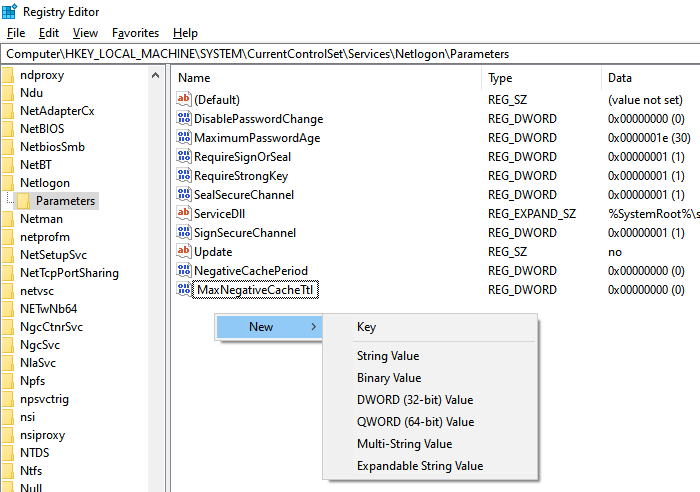
Jeśli chcesz utworzyć dowolny z tych kluczy, kliknij prawym przyciskiem myszy odpowiedni panel i wybierz nowy, a następnie typ kluczy. Tutaj musisz kliknąć prawym przyciskiem myszy w prawym okienku, a następnie wybrać nowy DWORD .
Dodaj lub zmień okres ujemnej pamięci podręcznej(Add or change Negative Cache Period)
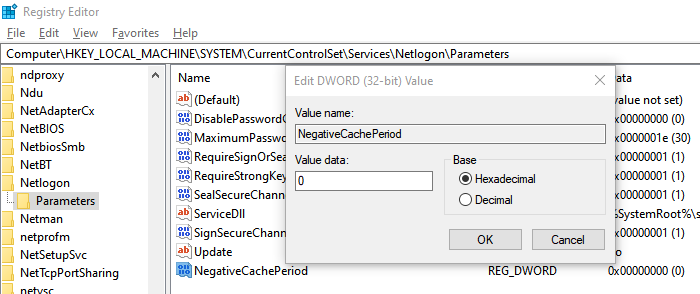
Wyłącz ujemną pamięć podręczną odnajdywania domeny(Domain Discovery) , dodając klucz rejestru NegativeCachePeriod do następującego podklucza(NegativeCachePeriod)
- Otwórz Edytor rejestru i przejdź do następującego klucza:
HKEY_LOCAL_MACHINE\SYSTEM\CurrentControlSet\Services\NetLogon\Parameters
- Zmień lub utwórz następujący DWORD z sugerowaną wartością
- Nazwa: NegativeCachePeriod
- Wpisz: REG_DWORD
- Dane wartości: 0
Domyślna wartość ujemnej pamięci podręcznej to 45 sekund. Ustawienie go na zero spowoduje wyłączenie buforowania.
Dodaj lub zmień maksymalne ujemne TTL pamięci podręcznej(Add or change the Max Negative Cache TTL)
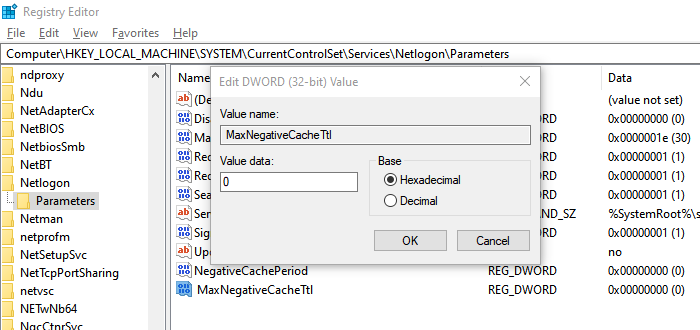
Jeśli problem nadal nie zostanie rozwiązany, następnym krokiem jest wyłączenie buforowania DNS . Możesz to osiągnąć, dodając klucz rejestru MaxNegativeCacheTtl .
- Otwórz Edytor rejestru
- Przejdź do następującej ścieżki:
HKEY_LOCAL_MACHINE\SYSTEM\CurrentControlSet\Services\Dnscache\Parameters
- Zmień lub utwórz następujący DWORD z sugerowaną wartością
- Nazwa: MaxNegativeCacheTtl
- Wpisz : REG_DWORD
- Dane wartości : 0
Domyślna wartość maksymalnej ujemnej pamięci podręcznej to pięć sekund. Gdy ustawisz go na zero , wyłączy buforowanie.
Mam nadzieję, że obejście pomogło profilowi Zapory systemu Windows(Windows Firewall) przełączyć się na profil domeny(Domain) podczas korzystania z klienta VPN innej firmy. O ile Twój klient VPN nie obsługuje (VPN)interfejsu API(API) wywołania zwrotnego do powiadamiania o zmianach, zmiany w Rejestrze(Registry) powinny pomóc.
Related posts
Zapora systemu Windows blokuje lub blokuje połączenia z komputerem
Jak przywrócić lub zresetować ustawienia Zapory systemu Windows do wartości domyślnych
Jak używać polecenia Netsh do zarządzania Zaporą systemu Windows?
Jak zablokować lub otworzyć port w Zaporze systemu Windows?
Jak zezwolić na pingi (żądania ICMP Echo) przez Zaporę systemu Windows?
5 powodów, dla których zapora systemu Windows jest jedną z najlepszych zapór
Zapora sprzętowa a zapora programowa — różnica
Jak edytować listę dozwolonych aplikacji w Zaporze Windows Defender (i blokować inne)
Przegląd zapory i narzędzia do monitorowania sieci Glasswire
Najlepsze darmowe oprogramowanie zapory dla systemu Windows 11/10 Recenzja, pobieranie
Zapora systemu Windows nie może zmienić niektórych ustawień
Czy potrzebujesz zapory innej firmy na komputerach Mac i Windows?
Proste pytania: Co to jest Zapora systemu Windows i jak ją włączyć lub wyłączyć?
Napraw nie można się skontaktować z kontrolerem domeny Active Directory
Napraw Usługi domenowe Active Directory są obecnie niedostępne
Jak wyłączyć zaporę systemu Windows 10?
Co to jest zapora i ochrona sieci w systemie Windows 10 i jak ukryć tę sekcję
Czy potrzebujesz zapory dla urządzenia z Androidem?
Jak obejść zaporę sieciową w szkole lub miejscu pracy
Zamknięty port kontra Stealth Port - omówiono różnicę
